Nagios je populární a open-source aplikace, která se používá pro nepřetržité monitorování systémů, sítí, služeb a aplikací. Neustále sleduje stav strojů a různých služeb. V případě jakéhokoli problému poskytuje včasné varování, aby správce mohl provést požadované kroky. Nagios provádí všechny kontroly na místních a hostitelských počítačích pomocí externích programů, známých jako pluginy. Poskytuje vám také webové rozhraní, které umožňuje zobrazení stavu hostitelů a služeb, historii, protokoly a generování zpráv.
V tomto příspěvku vysvětlíme, jak nainstalovat a nakonfigurovat Nagios na Linuxu a sledovat stav ostatních linuxových serverů. Budeme používat dva servery Debian 10 (Buster); oba ve stejné síti. Na monitorovací server nainstalujeme jádro Nagios, plugin Nagios a plugin check_nrpe. Na vzdáleném hostiteli nainstalujeme plugin Nagios a NRPE.
Terminologie
Pojďme pochopit některé terminologie, které vám pomohou porozumět konfiguracím:
Hostitel :Je to zařízení, které je třeba monitorovat, jako je fyzický stroj, pracovní stanice nebo síťové zařízení.
Služba :Je to služba nebo zdroj monitorovaný na hostiteli, jako je HTTP, SMTP, POP, DNS, počet přihlášených uživatelů, využití paměti atd.
Plugin Nagios: Jsou to skripty, které kontrolují stav hostitele nebo služby a ověřují, zda fungují správně. Existuje několik předdefinovaných zásuvných modulů, které mohou kontrolovat základní zdroje, jako je zatížení procesoru, využití disku, rychlost pingu atd. Zásuvné moduly se obvykle nacházejí v /usr/local/nagios/libexec adresář.
Doplněk NRPE (Nagios Remote Plugin Executor): Doplněk NRPE spouští pluginy na vzdálených hostitelích Linuxu, což pak umožňuje Nagios sledovat místní zdroje (místo na disku, využití paměti atd.). Doplněk NRPE obsahuje:
- Démon NRPE – Běží na vzdálených hostitelích Linux/Unix, které je třeba monitorovat
- plugin check_nrpe – Používá jej monitorovací server Nagios
Na obou serverech musíte mít oprávnění sudo. Podrobnosti o našich strojích jsou následující:
Nagios Monitoring Server:
- Název hostitele:nagios-server,
- IP adresa:192.168.72.158
Hostitel Nagios:
- Název hostitele:klient
- IP adresa:192.168.72.159
Krok 1 – Instalace jádra Nagios na monitorovací server
Na monitorovacím serveru Nagios stáhněte a nainstalujte jádro Nagios podle níže uvedených kroků.
1. Předpoklady instalace
Nejprve budeme muset nainstalovat Prerekvizity na monitorovací server Nagios. Chcete-li tak učinit, aktualizujte seznam balíčků pomocí níže uvedeného příkazu v Terminálu:
Aktualizace $ sudo apt
Poté nainstalujte požadované balíčky:
$ sudo apt install -y autoconf gcc libc6 make wget unzip apache2 php libapache2-mod-php7.4 libgd-dev openssl libssl-dev
2. Stáhněte si zdroj Nagios
Přejděte na /tmp adresář:
$ cd /tmp
Poté si stáhněte zdrojový kód Nagios pomocí wget příkaz. Stáhneme si aktuálně dostupnou nejnovější verzi Nagios, která je 4.4.6 . Aktuální stabilní verzi naleznete na stránce Nagios Downloads.
$ wget -O nagios.tar.gz https://github.com/NagiosEnterprises/nagioscore/archive/nagios-4.4.6.tar.gz
Stažený soubor bude uložen jako nagios.tar.gz v /tmp adresář.
3. Kompilace zdroje
Rozbalte stažený archiv nagios.tar.gz pomocí níže uvedeného příkazu:
$ tar -xzf nagios.tar.gz
Přesuňte se do extrahované složky pomocí cd příkaz:
$ cd nagioscore-nagios-4.4.6/
Spusťte konfiguraci skript a určuje cestu ke konfiguračnímu adresáři serveru Apache:
$ ./configure --with-httpd-conf=/etc/apache2/sites-enabled
Po provedení konfiguračního skriptu se na konci výstupu zobrazí níže uvedené shrnutí:
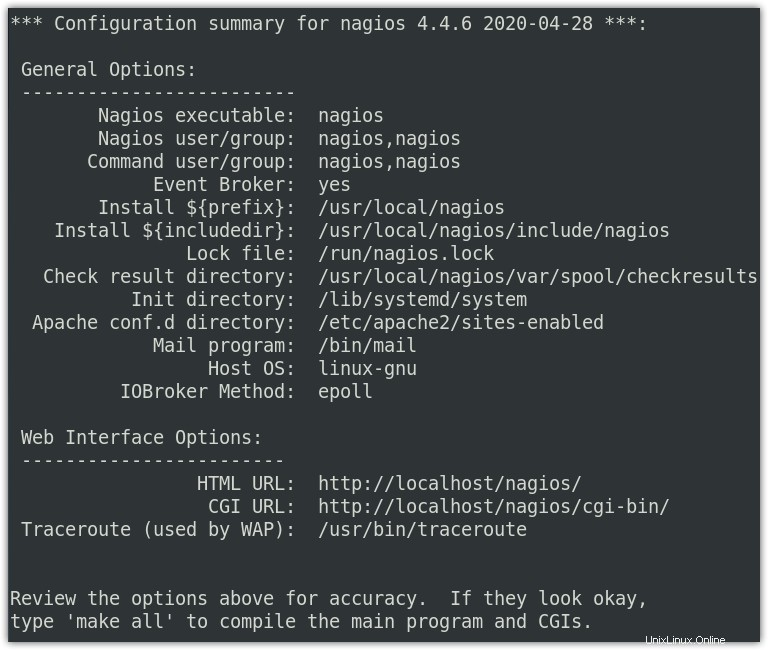
Vaše konfigurace skript může selhat v případě chybějících nezbytných požadavků. V takovém případě nainstalujte chybějící předpoklady a znovu spusťte skript.
Nyní zkompilujte Nagios pomocí níže uvedeného příkazu:
$ udělat vše
4. Vytvořit uživatele a skupinu
Nyní vytvořte uživatele a skupinu pro Nagios.
$ sudo make install-groups-users
Výše uvedený příkaz vytvoří systémového uživatele a skupinu Nagios.

Budeme také muset přidat uživatele „www-data ” do nagios skupina.
$ sudo usermod -a -G nagios www-data
5. Instalace binárních souborů
Poté k instalaci binárních souborů použijte níže uvedený příkaz:
$ sudo make install
6. Nainstalujte službu / démona
Chcete-li nainstalovat soubory služeb, použijte níže uvedený příkaz:
$ sudo make install-daemoninit
7. Nainstalujte příkazový režim
Chcete-li nainstalovat a nakonfigurovat soubor externího příkazu, použijte níže uvedený příkaz:
$ sudo make install-commandmode
8. Nainstalujte konfigurační soubory
Poté k instalaci ukázkové konfigurace Nagios použijte níže uvedený příkaz:
$ sudo make install-config
9. Nainstalujte Apache Config Files
Tím se nainstalují konfigurační soubory Apache, použijte níže uvedený příkaz:
$ sudo make install-webconf
Nyní povolte moduly Apache pomocí níže uvedených příkazů:
$ sudo a2enmod přepsat
sudo a2enmod cgi
Vytvoření uživatelského účtu Nagiosadmin pro webové rozhraní:
Nyní vytvoříme uživatelský účet Apache, který bude mít přístup k webovému rozhraní Nagios.
$ sudo htpasswd -c /usr/local/nagios/etc/htpasswd.users nagiosadmin
Nyní nastavte heslo pro nagiosadmin Uživatelský účet. Toto heslo bude použito pro přístup k webovému rozhraní Nagios.
Poté restartujte Apache, aby se změny konfigurace projevily:
$ sudo systemctl restartujte apache2
Nyní jsme úspěšně nainstalovali jádro Nagios.
Krok 2 – Instalace pluginu Nagios na monitorovací server
Aby jádro Nagios fungovalo správně, budete muset nainstalovat plugin Nagios.
Stáhněte si plugin Nagios
Na serveru Nagios přejděte na /tmp adresář:
$ cd /tmp
Poté si stáhněte zdrojový kód pluginu Nagios pomocí wget příkaz. Stáhneme si aktuálně dostupnou nejnovější verzi pluginu Nagios, která je 2.3.3. Nejnovější stabilní verzi naleznete na stránce Github.
$ wget -O Nagios-plugins.tar.gz https://github.com/nagios-plugins/nagios-plugins/releases/download/release-2.3.3/nagios-plugins-2.3.3.tar. gz
Stažený soubor bude uložen jako Nagios-plugins.tar.gz v /tmp adresář.
Zkompilovat
Rozbalte stažený archiv Nagios-plugins.tar.gz pomocí níže uvedeného příkazu:
$ tar zxf nagios-plugins.tar.gz
Přejděte do extrahované složky pomocí cd příkaz:
$ cd nagios-plugins-2.3.3/
Spusťte konfiguraci skript:
$ sudo ./configure
Nyní zkompilujte plugin Nagios pomocí níže uvedeného příkazu:
$ sudo make
$ sudo make install
Krok 3 – Instalace pluginu check_nrpe na monitorovací server
Nyní nainstalujeme check_nrpe plugin na našem serveru Nagios.
Stáhnout zdroj pluginu
Na serveru Nagios přejděte na /tmp adresář:
$ cd /tmp
Poté si stáhněte zdrojový kód check_nrpe pomocí příkazu wget. Stáhneme si poslední dostupnou verzi check_nrpe, která je 4.0.3. Nejnovější stabilní verzi naleznete na stránce Github.
$ wget -O Nagios-nrpe.tar.gz https://github.com/NagiosEnterprises/nrpe/releases/download/nrpe-4.0.3/nrpe-4.0.3.tar.gz
Stažený soubor bude uložen jako Nagios-nrpe.tar.gz v /tmp adresář.
Kompilace zdroje
Rozbalte stažený archiv nagios.tar.gz pomocí níže uvedeného příkazu:
$ tar -xzf Nagios-nrpe.tar.gz
Přejděte do extrahované složky pomocí cd příkaz:
$ cd nrpe-4.0.3/
Spusťte konfiguraci skript:
$ sudo ./configure
Nyní zkompilujte check_nrpe pomocí níže uvedeného příkazu:
$ sudo make check_nrpe
$ sudo make install-plugin
Krok 4 – Konfigurace systému Nagios
Nyní nakonfigurujeme hlavní konfigurační soubor Nagios. Upravte konfigurační soubor Nagios nagios.cfg pomocí níže uvedeného příkazu:
$ sudo nano /usr/local/nagios/etc/nagios.cfg
Nyní najděte v souboru níže uvedený řádek a odkomentujte jej odstraněním # znak od začátku řádku.
#cfg_dir=/usr/local/nagios/etc/servers
Výše uvedený řádek specifikuje adresář, který obsahuje konfigurační soubor pro všechny hostitele, které bude Nagios server monitorovat. Nyní uložte a zavřete konfigurační soubor.
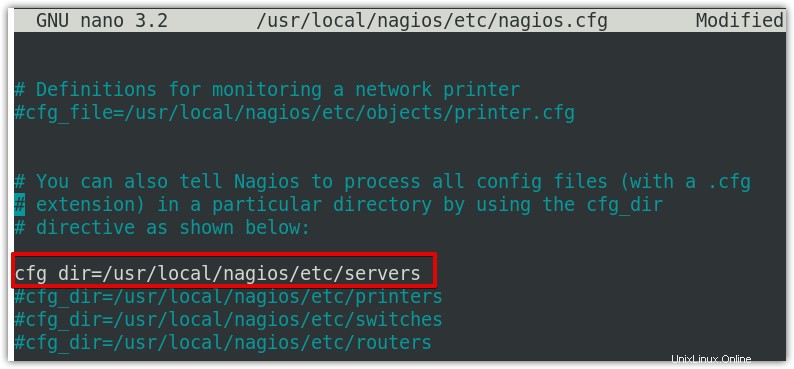
Nyní vytvoříme adresář ve výše definované cestě:
$ sudo mkdir /usr/local/nagios/etc/servers
Konfigurace e-mailových kontaktů
Nyní nakonfigurujeme kontakty, které by měly být upozorněny v případě jakékoli události. Upravte konfiguraci kontaktů Nagios pomocí níže uvedeného příkazu:
Abyste mohli přijímat upozornění z monitorovacího serveru Nagios, budete muset nakonfigurovat kontakty. Otevřete kontakty konfigurační soubor a zadejte e-mailovou adresu, na kterou chcete dostávat e-maily z Nagios:
$ sudo nano /usr/local/nagios/etc/objects/contacts.cfg
V direktivě email nahraďte [email protected]localhost s vaší vlastní e-mailovou adresou a poté soubor uložte a zavřete.
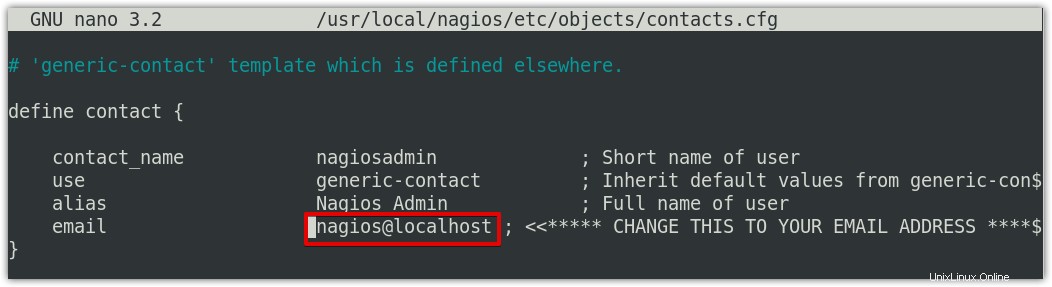
Nakonfigurujte check_nrpe
Nyní, abyste mohli použít check_nrpe plugin, přidáme nový příkaz do příkazu konfigurační soubor. Upravte konfigurační soubor příkazu commands.cfg pomocí níže uvedeného příkazu:
$ sudo nano /usr/local/nagios/etc/objects/commands.cfg
Připojte následující řádky na konec commands.cfg soubor a poté jej uložte a zavřete:
define příkaz{
název_příkazu check_nrpe
příkazový_řádek $USER1$/check_nrpe -H $HOSTADDRESS$ -c $ARG1$
}
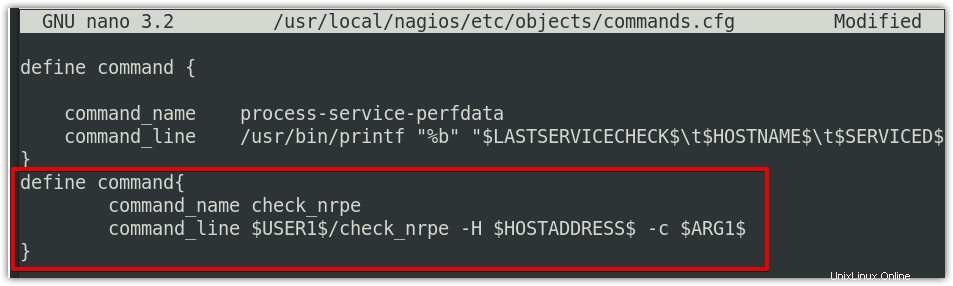
Nyní spusťte službu Nagios:
$ sudo systemctl spustí Nagios.service
Krok 5 – Přístup k webovému rozhraní Nagios
Nyní přejděte do webového rozhraní Nagios návštěvou níže uvedené adresy v libovolném webovém prohlížeči:
http://nagios-server-ip/nagios
V našem scénáři by to bylo:
http://192.168.72.158/nagios
V části Vyžadováno ověření v dialogovém okně zadejte nagiosadmin jako uživatelské jméno a heslo, které jste nastavili dříve.
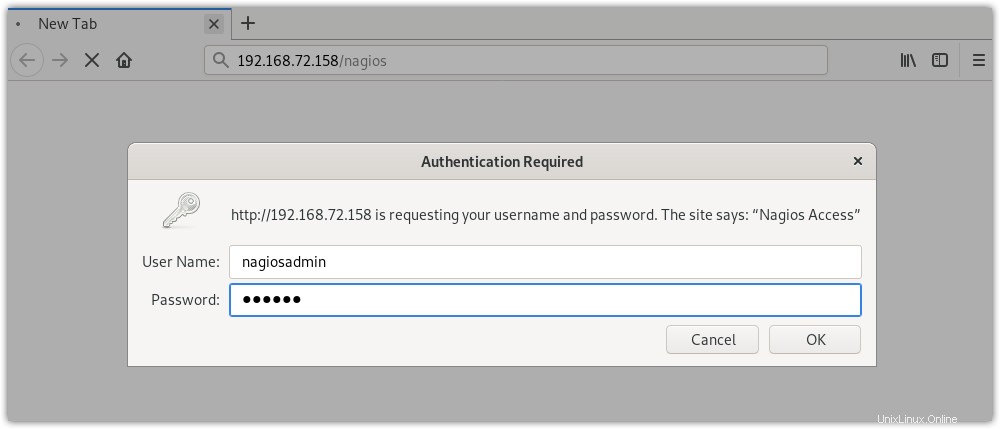
Po přihlášení k webovému rozhraní uvidíte výchozí webovou stránku Nagios. Přejděte na Hostitelé z levého postranního panelu zobrazíte monitorované hostitele.
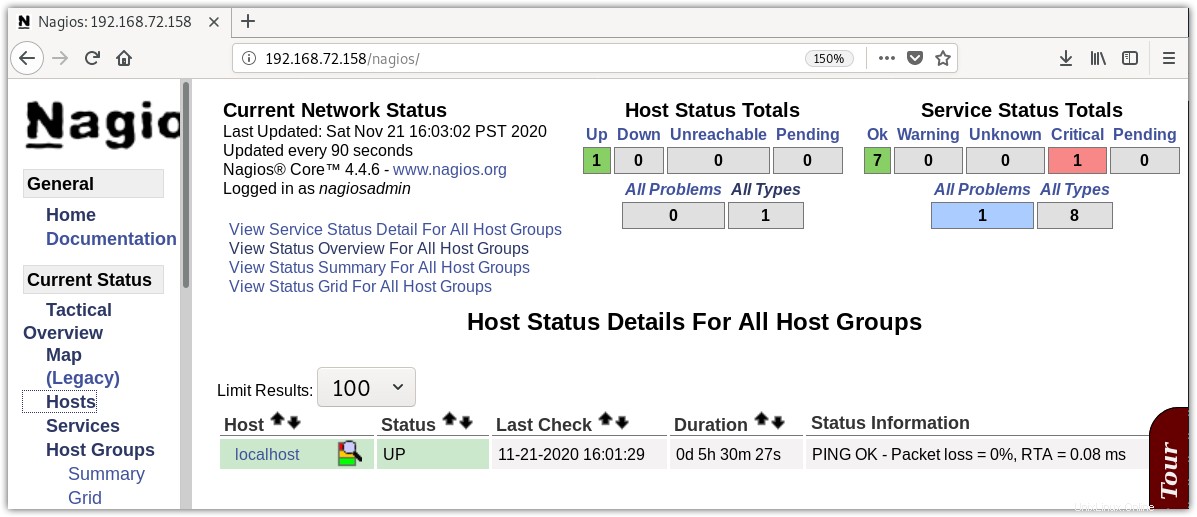
V současnosti uvidíte pouze jednoho hostitele „localhost ” což je samotný server Nagios. Abyste mohli sledovat ostatní hostitele, budete si muset nainstalovat NRPE démon na nich.
Krok 6 – Vzdálené nastavení hostitele
Nyní budete muset nainstalovat zásuvný modul Nagios a NRPE na hostitelích, které je třeba monitorovat na serveru Nagios.
1. Nainstalujte Nagios Plugin na vzdáleném hostiteli
Ve vzdáleném hostiteli (klientovi), který je třeba monitorovat, nainstalujte plugin Nagios podle níže uvedených kroků.
1. Nejprve aktualizujte apt:
Aktualizace $ sudo apt
2. Poté zadejte níže uvedený příkaz k instalaci požadovaných balíčků:
$ sudo apt install autoconf gcc libmcrypt-dev make libssl-dev dc build-essential gettext
3. Nyní přejděte na /tmp a stáhněte si plugin Nagios.
$ cd /tmp
$ wget -O Nagios-plugins.tar.gz https://github.com/nagios-plugins/nagios-plugins/releases/download/release-2.3.3/nagios-plugins-2.3.3.tar. gz
4. Rozbalte stažený archiv:
$ tar -zxf nagios-plugins.tar.gz
5. Přesuňte se do extrahované složky a spusťte configure skript:
$ cd nagios-plugins-2.3.3//
$ sudo ./configure
6. Zkompilujte plugin:
$ sudo make
$ sudo make install
2. Nainstalujte NRPE Daemon na vzdáleného hostitele
Při instalaci NRPE na vzdáleném hostiteli postupujte podle následujících kroků.
1. Nejprve aktualizujte apt:
Aktualizace $ sudo apt
2. Vydáním níže uvedeného příkazu nainstalujte předpoklady:
$ sudo apt install -y autoconf automake gcc libc6 libmcrypt-dev make libssl-dev
3. Nyní přejděte na /tmp a stáhněte si NRPE.
$ cd /tmp
$ wget -O nrpe.tar.gz https://github.com/NagiosEnterprises/nrpe/releases/download/nrpe-4.0.3/nrpe-4.0.3.tar. gz
4. Rozbalte stažený archiv:
$ tar xzf nrpe.tar.gz
5. Přesuňte se do extrahované složky a spusťte konfigurační skript:
$ sudo ./configure --enable-command-args
6. Zkompilujte NRPE pomocí následujících příkazů:
$ sudo make all
$ make install-groups-users
$ sudo make install
$ sudo make install-config
$ sudo make install-init
3. Nakonfigurujte bránu firewall
Nyní, pokud na vašem vzdáleném hostiteli běží firewall, budete muset přes něj otevřít port 5666 (používaný NRPE).
$ sudo ufw allow 5666/tcp
4. Aktualizujte konfiguraci NRPE
Nyní otevřete konfigurační soubor NRPE ve vzdáleném hostiteli:
$ sudo nano /usr/local/nagios/etc/nrpe.cfg
Budete muset najít a upravit následující položky:
Přidat IP adresu klienta:
adresa_serveru=192.168.72.159
Přidat IP adresu serveru Nagios:
allowed_hosts=127.0.0.1, 192.168.72.158
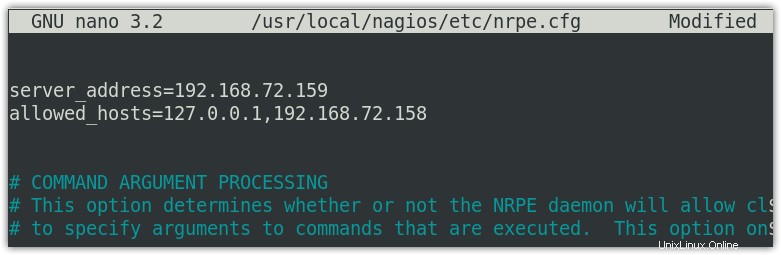
Nahraďte také /dev/vda1 s vaším kořenovým souborovým systémem:
command[check_disk]=/usr/local/nagios/libexec/check_disk -w 20% -c 10% -p /dev/sda1
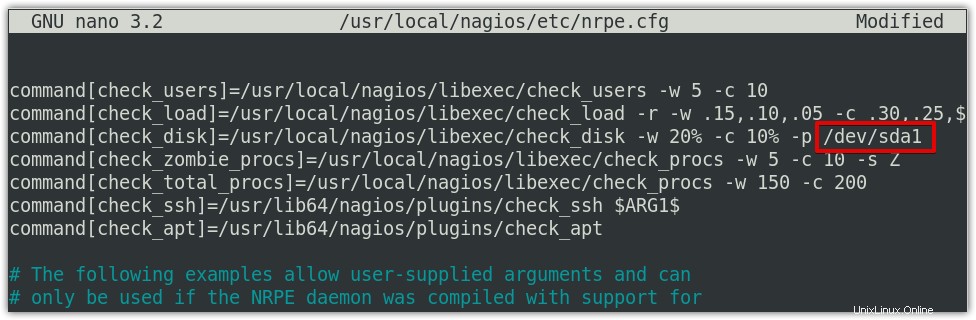
Poté spusťte službu NRPE:
$ sudo systemctl start nrpe.service
Nyní zkontrolujte, zda služba NRPE správně běží:
$ sudo systemctl status nrpe.service
Aktivní (běžící) v níže uvedeném výstupu ukazuje, že služba úspěšně běží bez problémů. Můžete také vidět, že NRPE umožňuje připojení z 192.168.72.158 což je IP adresa serveru Nagios.
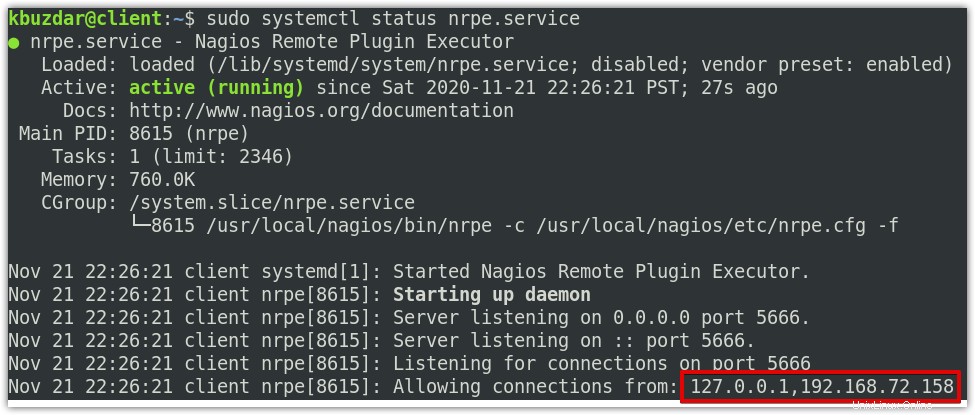
Nyní zkontrolujte, zda check_nrpe na serveru Nagios může komunikovat s NRPE na vzdáleném hostiteli , zadejte tento příkaz na serveru Nagios :
$ /usr/local/nagios/libexec/check_nrpe -H remote_host_ip
Měli byste obdržet následující podobný výstup (číslo verze NRPE).

Krok 7 – Přidejte konfiguraci hostitele na server Nagios
Nyní na monitorovacím serveru Nagios budete muset vytvořit samostatné konfigurační soubory v /usr/local/nagios/etc/servers / pro všechny vzdálené hostitele, které potřebujete monitorovat.
Pro náš hostitelský počítač vytvoříme nový konfigurační soubor client.cfg :
$ sudo nano /usr/local/nagios/etc/servers/client.cfg
Nahradit klienta se jménem vašeho hostitele:
Nyní přidejte definici hostitele do nového konfiguračního souboru nahrazujícího hodnotu název_hostitele s názvem vzdáleného hostitele, alias s krátkým popisem a adresou s IP adresou vzdáleného hostitele.
Tato konfigurace zkontroluje, zda je hostitelský počítač nahoře nebo dole.
definovat hostitele {
použít linux-server
jméno_hostitele klienta
alias klientského počítače
adresa 192.168 .72.159
max_check_attempts 5
}
Nyní přidejte definici služby do konfiguračního souboru pro monitorování vzdáleného hostitele. Nahraďte hodnotu host_name s názvem vzdáleného hostitele.
Poznámka: Tyto definice služeb budou používat příkazy předem nakonfigurované v souboru /usr/local/nagios/etc/nrpe.cfg soubor na vzdáleném hostiteli.
Chcete-li sledovat zatížení CPU, přidejte následující servisní blok na vzdáleném hostiteli
definujte službu {
použijte generic-service
host_name client
service_description CPU Load
check_command check_nrpe! check_load
}
c na vzdáleném hostiteli: definovat službu{
použít generic-service
host_name client
service_description Total Processes
check_command check_nrpe! check_total_procs
}
Chcete-li sledovat využití disku, přidejte následující servisní blok na vzdáleném hostiteli:
define service {
použijte generic-service
host_name klient
service_description Zkontrolujte disk
zkontrolujte překontrolujte překontrolujte
}
Chcete-li sledovat počet uživatelů, přidejte následující blok služby aktuálně přihlášeni na vzdáleném hostiteli:
define service {
použijte generic-service
host_name klient
popis služby n jsou aktuální uživatelé
kontrola nás
kontrola nás
kontrola před>
Nyní uložte a zavřete konfigurační soubor.
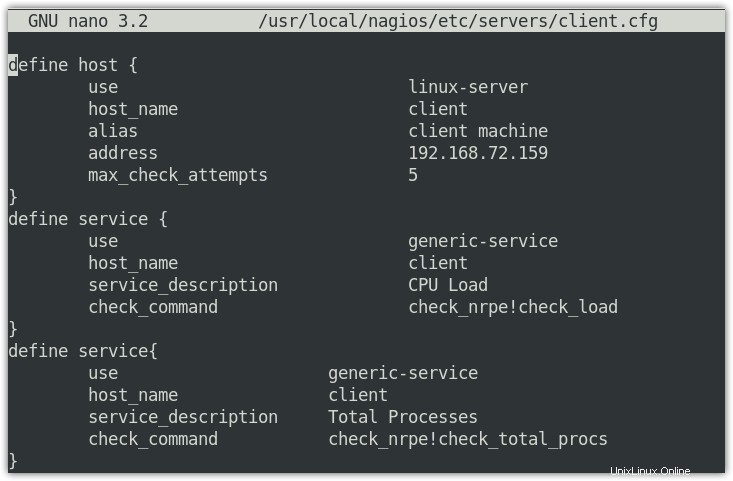
Chcete-li použít změny konfigurace, restartujte službu Nagios:
$ sudo systemctl restartujte Nagios
Nyní přejděte na webové rozhraní pomocí adresy http://nagios-server-ip/nagios. Chvíli počkejte a váš vzdálený hostitel bude přidán do webového rozhraní Nagios.
Přejděte na Hostitelé z levého navigačního panelu a tam uvidíte svého vzdáleného hostitele.
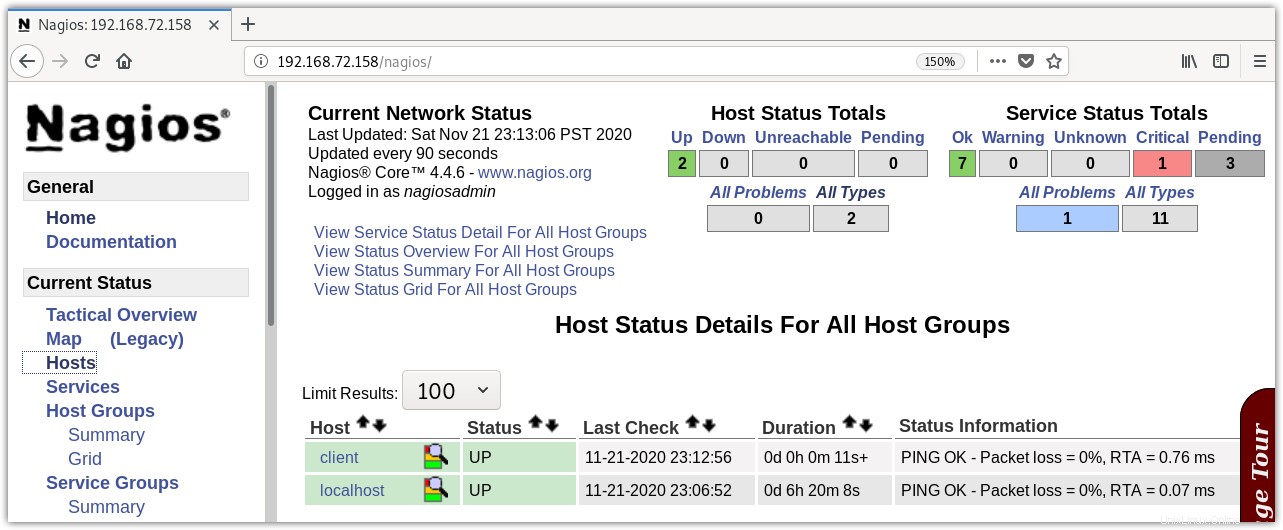
Poté přejděte na Služby a uvidíte stav všech služeb pro hostitele, kterého jste nakonfigurovali pro sledování.
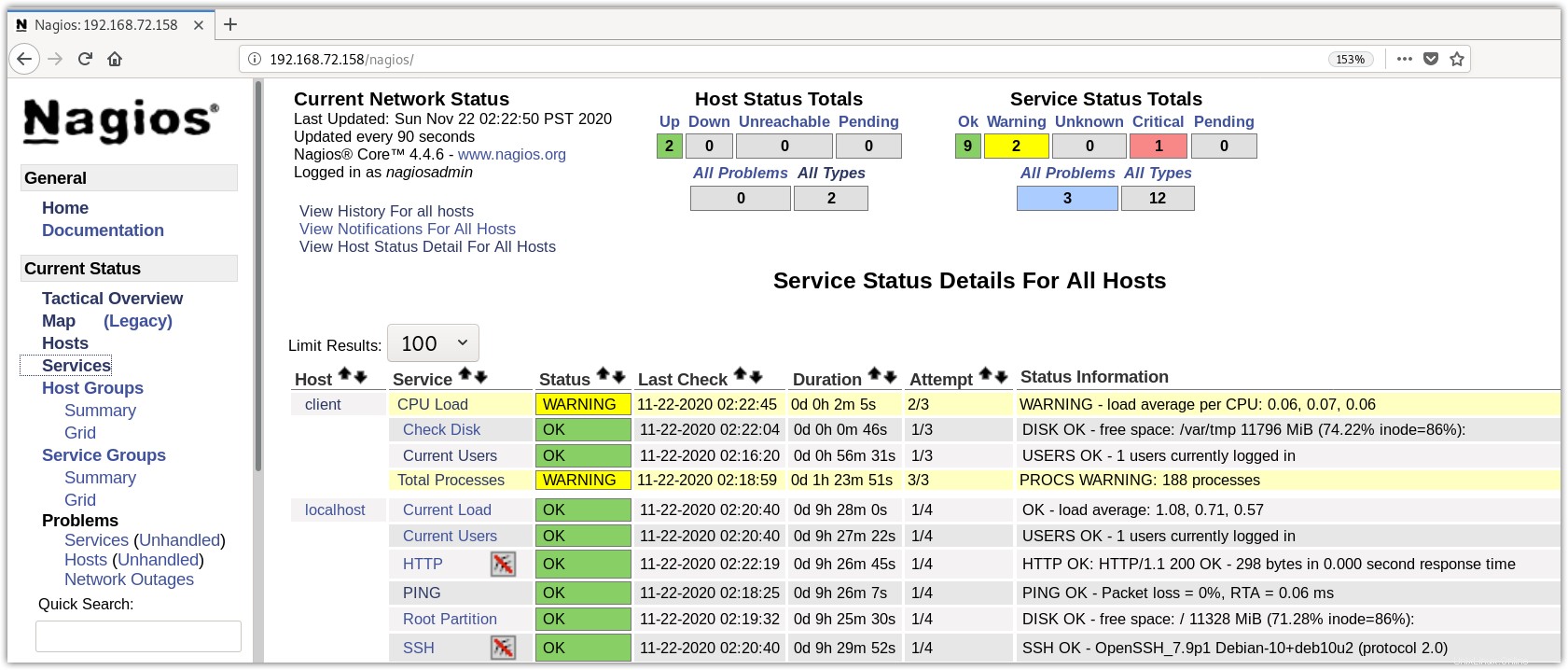
V tomto příspěvku jsme vysvětlili, jak nainstalovat a nakonfigurovat monitorovací řešení Nagios v systému Linux. Také jsme vysvětlili, jak nastavit vzdálené hostitele pro monitorování. Nyní můžete snadno sledovat stav hostitelů Linuxu a služeb, které na nich běží.
Klikněte sem, pokud máte zájem o monitorování svých serverů pomocí Zabbix.
Debian